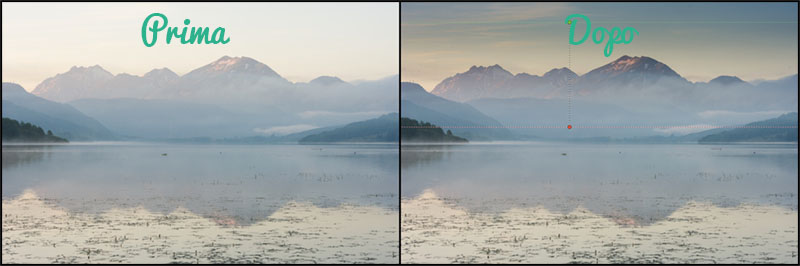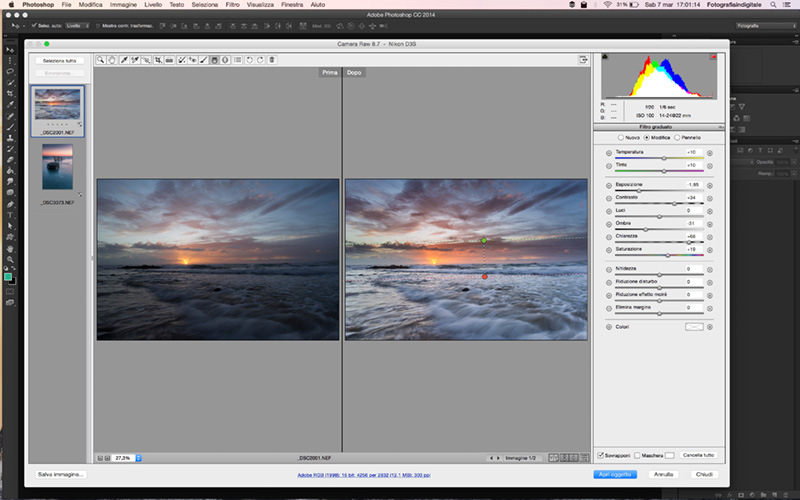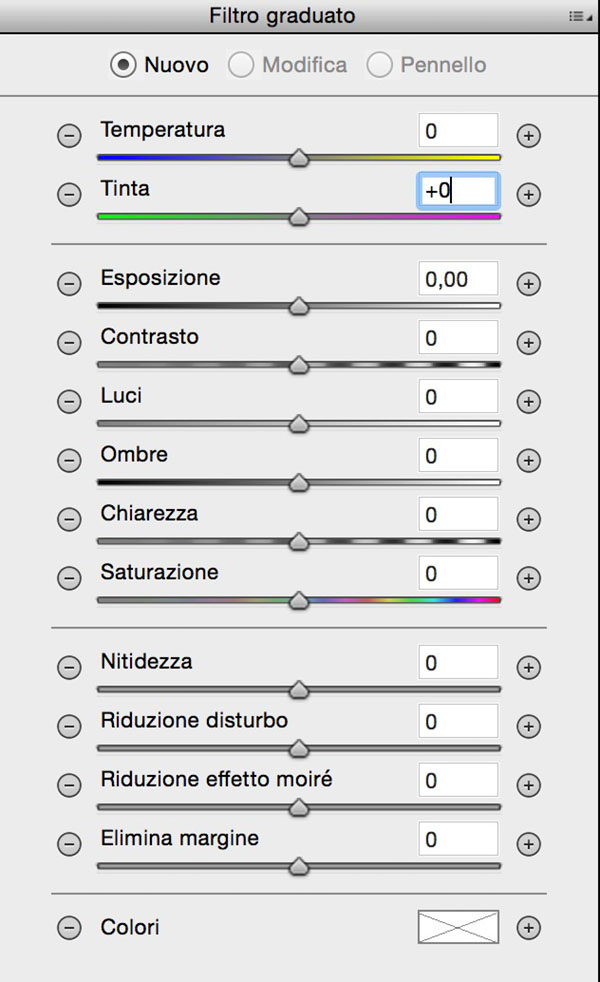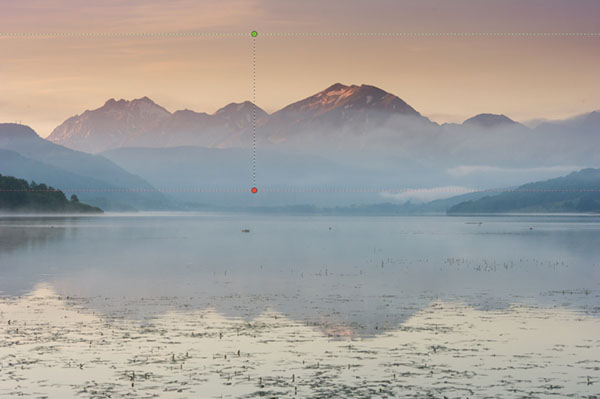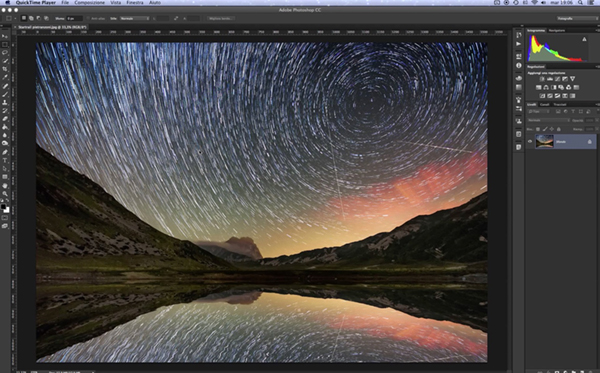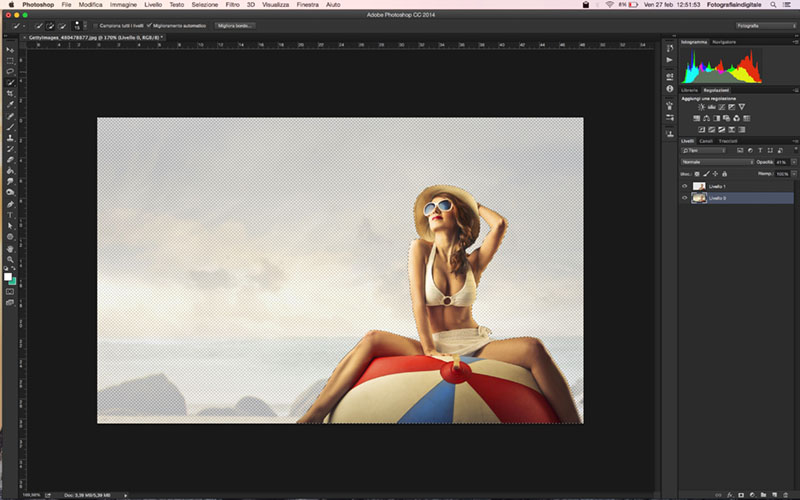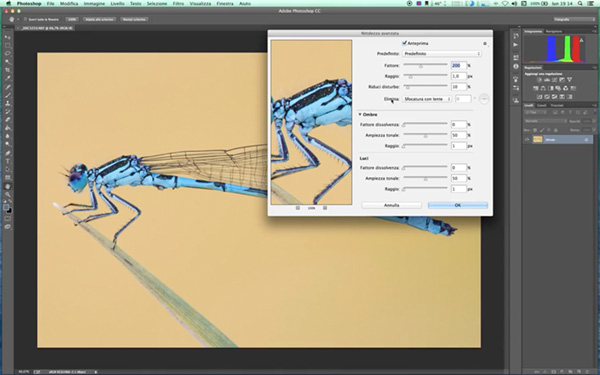Durante le vostre gite fotografiche, vi sarà capitato molto spesso di trovarvi di fronte a paesaggi con differente luminosità tra cielo e terra e di non avere a portata di mano o a disposizione dei filtri GND (Graduated Neutral Density), utili per farvi recuperare quegli stop di differenza che si presentano sulla scena. Come aggirare il problema? Effettivamente un metodo sostitutivo che funzioni perfettamente in postproduzione non esiste (a meno che non ricorriate a una doppia esposizione), però se avete un file RAW con le parti sovraesposte non bruciate, attraverso il filtro graduato e il filtro radiale di Camera Raw riuscirete a recuperare quell’eccessiva luminosità.
Come accennavamo poc’anzi, il filtro graduato e il filtro radiale, simulano l’effetto dei filtri a lastrina e possono tornarci utili in quelle situazioni (vedi foto sopra) dove la differenza di luminosità tra cielo e primo piano è tale da obbligarci l’utilizzo di un filtro. Sebbene i filtri applicati successivamente in fase di postproduzione non garantiscono gli stessi risultati dei filtri reali, vediamo come utilizzare al meglio questi strumenti che Camera Raw ci mette a disposizione.
Selezioniamo dal pannello base lo strumento “Filtro graduato“, potete riconoscerlo da questo simbolo:
Sulla destra vi comparirà una schermata con i valori e le impostazioni che potete applicare sul filtro; un vantaggio che appunto si ha dall’utilizzo di questo strumento, è la possibilità di regolare più fattori oltre alla quantità di luminosità che andrete a togliere sulla porzione di cielo (vedi foto sotto).
Potete quindi intervenire sui singoli cursori, spostandoli a sinistra o a destra, per aumentare o diminuire l’effetto che intendete ottenere, come ad esempio il contrasto, l’esposizione, la saturazione. Vi starete domandando sicuramente: “ma allora questo strumento è migliore del filtro graduato neutro a latrina?” Effettivamente si, o meglio, le possibilità che Camera Raw ci offre di effettuare sull’immagine attraverso questo filtro sono molteplici, ma il risultato non sarà mai paragonabile a quello di un vero filtro, soprattutto, se sulla vostra immagine sono presenti zone troppo chiare o bruciate.
È possibile anche simulare i filtri graduati colorati (vedi foto sopra), impostando il colore che preferite dal pannello regolazioni, ottenendo immagini di grande effetto; fate però sempre attenzione a non calcare troppo la mano, perché è facile cadere in fotografie poco reali o dove si intravede troppo l’intervento di fotoritocco che avete effettuato, vanificando così il vostro lavoro.
Vi lasciamo al tutorial video, dove vi mostriamo praticamente come utilizzare gli strumenti “filtro graduato” e “filtro radiale” in modo da non risultare eccessivamente invasivi e poco realistici agli occhi di chi le osserva.
Tutorial Camera Raw: Filtro Graduato e filtro Radiale
Se ti è piaciuto questo articolo aiutaci a condividerlo con i tuoi amici oppure registrati alla nostra newsletter per non perdere nessuna novità dal mondo della fotografia 🙂
[mailmunch-form id=”154882″]